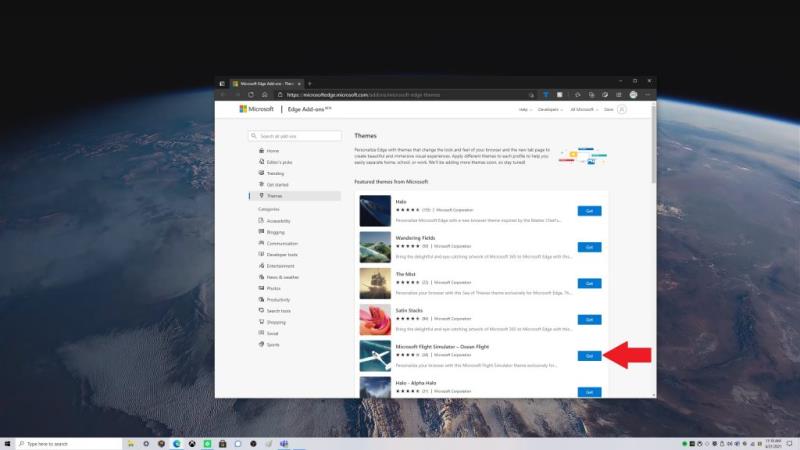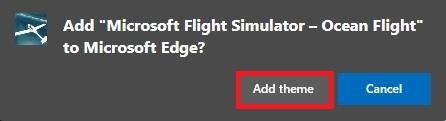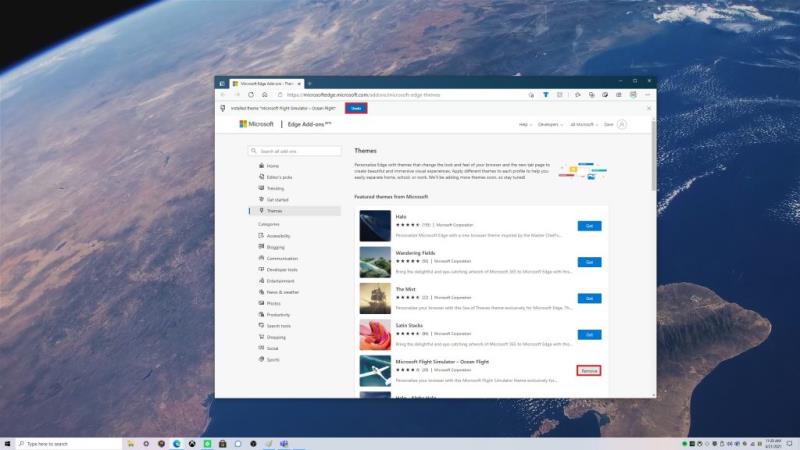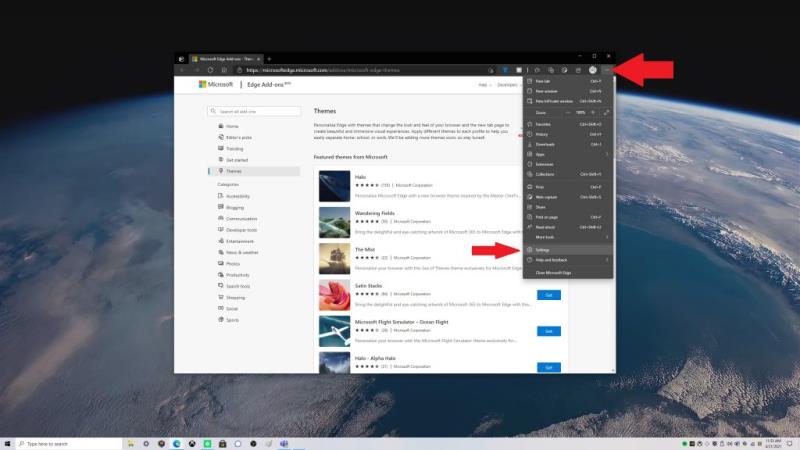در اینجا آنچه شما باید انجام دهید تا تم های سفارشی را بلافاصله در Microsoft Edge اعمال کنید.
1. به منو> تنظیمات> ظاهر بروید
2. گزینه Get کنار موضوع سفارشی را از فروشگاه افزودنی Microsoft Edge یا فروشگاه های دیگر انتخاب کنید
. 3. تم سفارشی شما فوراً در Microsoft Edge تغییر می کند
از چه مرورگری استفاده می کنید و چگونه به نظر می رسد می تواند یک تجربه بسیار شخصی باشد. آیا می دانید می توانید Microsoft Edge را با تم های سفارشی سفارشی کنید؟ اگر قبلاً نمی دانستید ، می توانید تم ها را به روشن ، تاریک و پیش فرض سیستم تغییر دهید . با این حال ، آیا می دانید که می توانید از تم های سفارشی استفاده کنید؟
به تازگی ، مایکروسافت 24 تم سفارشی برای جشن اولین سالگرد Edge مبتنی بر Chromium در ژانویه 2021 اضافه کرد . این موضوعات به شما امکان می دهد پروفایل مرورگر خود را با تصاویری از عناوین مورد علاقه Xbox Game Pass خود ، از جمله Halo ، Sea of Thieves ، Microsoft Flight Simulator و موارد دیگر تغییر دهید.
اگر دسکتاپ خود را برای بازی مورد علاقه خود شخصی سازی کرده اید ، چرا آن را در Microsoft Edge نیز ندارید؟ خوشبختانه ، مایکروسافت اعمال تم سفارشی را بسیار آسان کرده است.
نحوه اعمال تم های سفارشی
این چیز پیچیده ای نیست ، در اینجا تمام کاری که باید انجام دهید تا یک تم سفارشی را در Microsoft Edge اعمال کنید.
1. به فروشگاه افزودنی Microsoft Edge بروید
2. گزینه Get را در کنار موضوعی که می خواهید از آن استفاده کنید انتخاب کنید 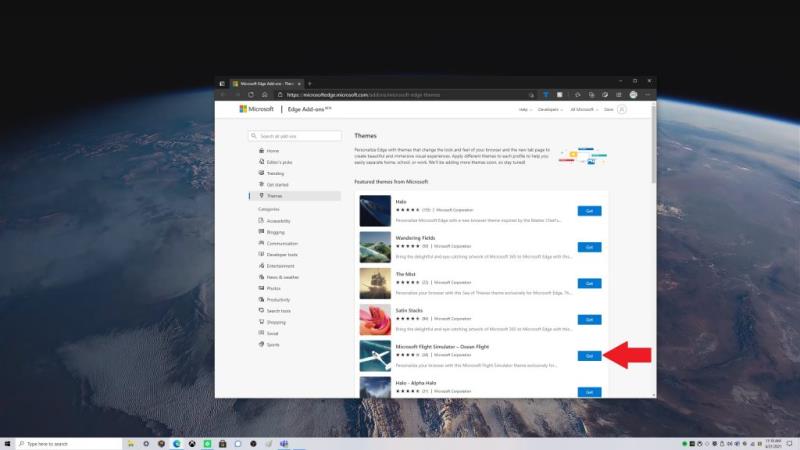 . 3. اگر می خواهید "درج نام موضوع" را به Microsoft Edge اضافه کنید ، پنجره بازشو Edge از شما درخواست می کند.
4. افزودن تم را انتخاب کنید
. 3. اگر می خواهید "درج نام موضوع" را به Microsoft Edge اضافه کنید ، پنجره بازشو Edge از شما درخواست می کند.
4. افزودن تم را انتخاب کنید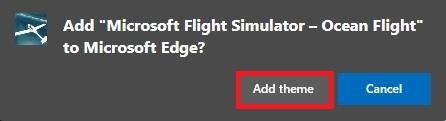
اگر می خواهید تم را حذف کنید. شما می توانید بلافاصله پس از اعمال آن را واگرد کنید ، یا می توانید با انتخاب واگرد یا حذف مطابق شکل آن را حذف کنید .
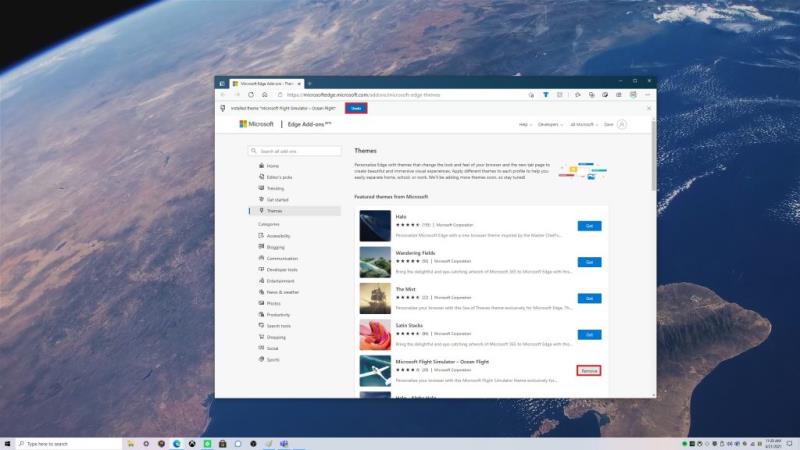
از اینجا ، مایکروسافت اج تم سفارشی را انتخاب کرده اید. در این مثال ، من از Microsoft Flight Simulator - Ocean Flight سفارشی تم Microsoft Edge استفاده کردم.
حذف تم های سفارشی
از موضوعی که انتخاب کرده اید ناراضی هستید؟ روند حذف یک تم سفارشی به سادگی افزودن یک موضوع ساده است. در اینجا کاری است که باید انجام دهید.
1. به تنظیمات Microsoft Edge بروید
2. به ظاهر بروید
3. حذف را حذف کنید تا تم سفارشی حذف شود
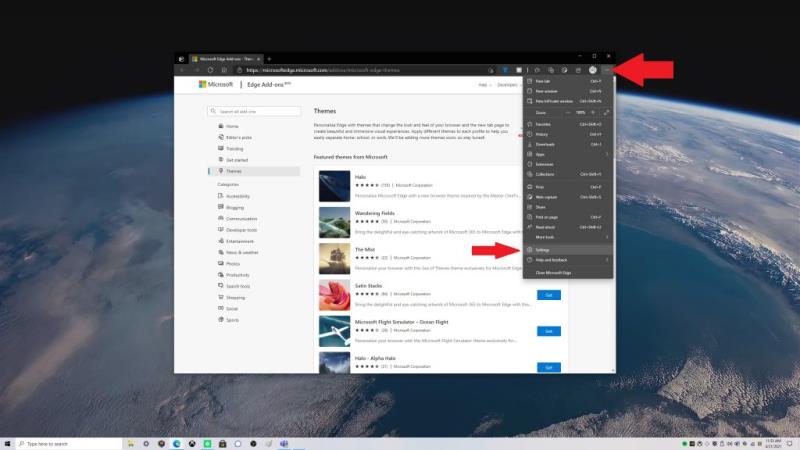
گزینه های دیگر برای تم های سفارشی
البته ، شما محدود به 24 تم سفارشی در فروشگاه Microsoft Edge Add-on نیستید ، همچنین می توانید از هر یک از این تم ها در فروشگاه Chrome نیز استفاده کنید . به دنبال سایر گزینه های جدید و آینده شخصی سازی Microsoft Edge باشید. اخیراً ، Microsoft Edge Insiders در کانال Canary توانایی استفاده از تم های مبتنی بر رنگ و همچنین "حالت عملکرد" و منوی اقدامات Tab را به دست آورد . از آخرین اخبار مایکروسافت اج در مرکز اختصاصی ما مطلع شوید !
اگر به آزمایش ویژگی های جدید Microsoft Edge علاقه دارید ، تبدیل به Microsoft Edge Insider شوید . آیا ایده ای برای ویژگی جدید در Microsoft Edge دارید؟ در اینجا درخواست ارسال کنید .